- Тип техники
- Бренд
Просмотр инструкции сотового gsm, смартфона HTC One E9+ dual sim, страница 132

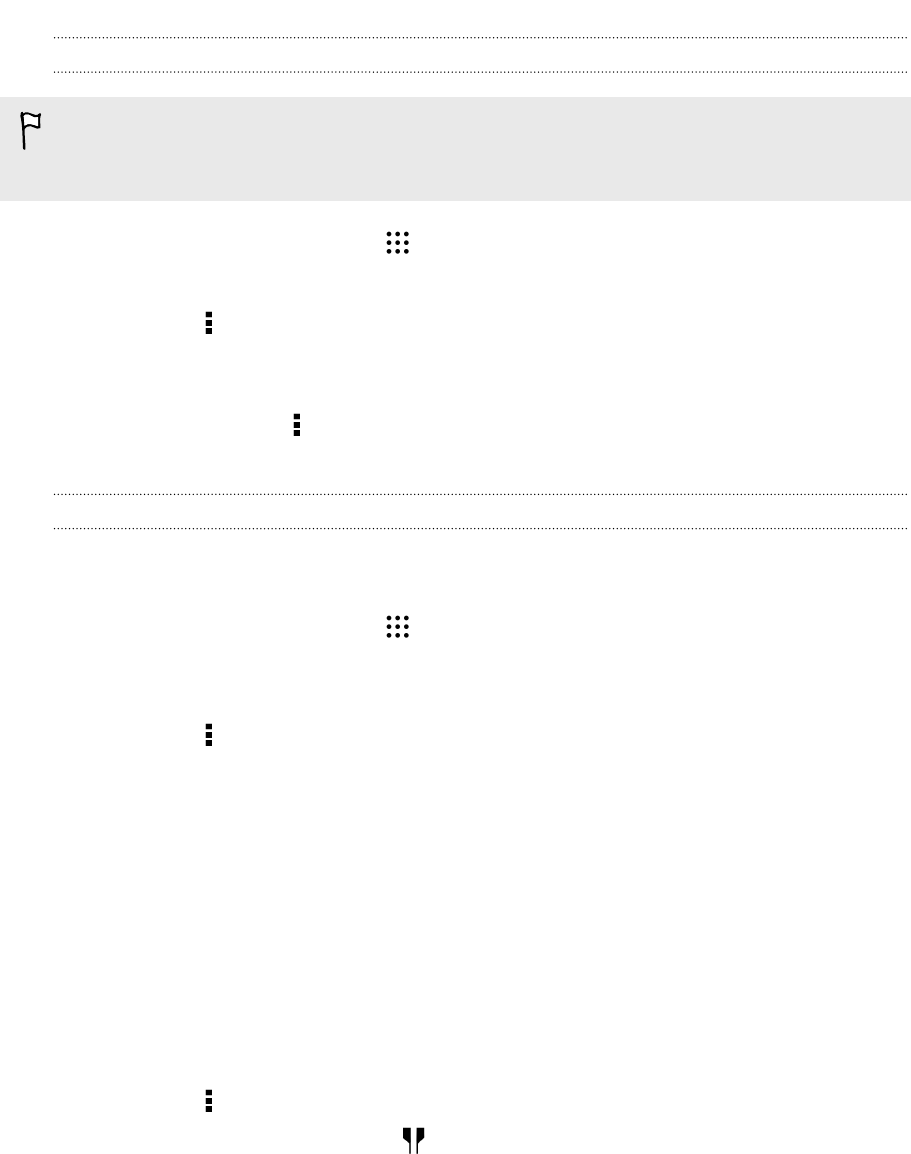
Обновление обложек альбомов и фотографий исполнителей
Чтобы сэкономить на расходах на передачу данных, для обновления обложек
альбомов и фотографий исполнителей можно использовать сеть Wi-Fi. В настройках
приложения "Музыка" выберите Только Wi-Fi.
1. На Главном экране нажмите , а затем найдите и нажмите Музыка.
2. Перейдите на вкладку "Исполнители" или "Альбомы".
3. Нажмите
> Обновить фотографии исполнителей или Обновить обложку
альбома.
Если вы хотите, чтобы HTC One E9+ проверял и обновлял вашу музыкальную коллекцию
автоматически, нажмите на главном экране приложения "Музыка", а затем нажмите
Настройки. Выберите Обложка альбома и Фотографии исполнителя.
Установка музыкальной композиции в качестве мелодии звонка
Выберите музыкальную композицию из библиотеки приложения Музыка и установите ее в
качестве вашей мелодии звонка или мелодии звонка для избранного контакта.
1. На Главном экране нажмите , а затем найдите и нажмите Музыка.
2. Воспроизведите композицию, которую вы хотите установить в качестве мелодии
звонка.
3. Нажмите > Уст. как звонок.
4. Нажмите Мелодия звонка для телефона, а затем выберите, для какого слота
назначить мелодию звонка — для слота 1, слота 2 или обоих слотов.
Либо нажмите Мелодия звонка для контакта и выберите контакты, для которых вы
хотите установить эту мелодию.
Обрезка мелодии звонка MP3
Если вы хотите установить в качестве мелодии звонка лишь фрагмент композиции,
воспользуйтесь редактором мелодий приложения "Музыка".
1. Воспроизведите композицию, которую вы хотите установить в качестве мелодии
звонка.
2. Нажмите > Уст. как звонок > Обрезать мелодию звонка.
3. Перетащите ползунки обрезки в ту часть, где вы хотите, чтобы начиналась и
заканчивалась мелодия звонка.
Для более точной обрезки используйте кнопки со стрелками влево или вправо.
Метки времени указывают положение внутри песни.
132 Развлечения
Ваш отзыв будет первым



